U深度一键还原精灵可不可以选择还原时间?相信很多小伙伴都对这个话题比较感兴趣吧,当我们的电脑遭受木马攻击而近乎瘫痪来说U深度一键还原精灵,完全是我们的电脑救星,相信现在都对这个软件比较感兴趣了吧,下面是关于U深度一键还原精灵可不可以选择还原时间的详细技巧,希望对大家有所帮助
一、首先打开我们的U深度一键还原精灵,在软件界面中,用鼠标点击窗口底部的方框图标。
二、此时,屏幕上将出现一个新的设置窗口。在该窗口中,我们可以看到与如何单击一次启动还原帮助菜单相关的参数设置。
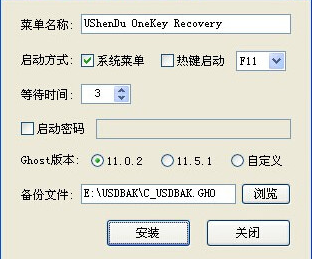
三、其中,菜单名可以根据您的喜好来命名,但是对于启动方式,U深度一键还原精灵提供了两种方法:系统菜单和快捷键启动:计算机启动后,系统菜单方法位于系统菜单上。允许用户在选择过程中进行选择;
四、启动快捷键的方法是在启动时使用预先设置的热键以设置U深度一键还原精灵。用户可以根据自己的使用习惯进行选择。
五、接下来,选择启动方式后,可以调整启动方式的等待时间。默认情况下,软件可以增加或缩短等待时间。
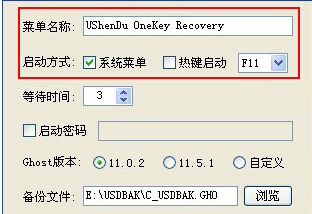
六、如果您不使用下面的启动密码选项,可能会阻止安全操作并阻止还原计算机系统。
七、在Ghost版本选择中,可以根据默认软件选择的版本安装和使用它,也可以单击自定义选项选择所需的版本。
八、备份文件路径可以放在当前硬盘上磁盘的一个分区中。
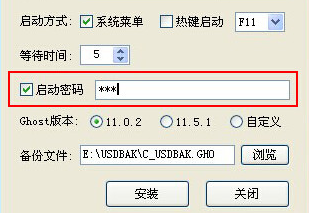
九、用户可以根据自己的需要设置在备份系统中存储文件和还原系统的方式。设置好所有内容后,单击安装。
十、安装完成后,软件将打开一个成功安装的提示窗口,立即单击“确定”并重新启动计算机进行测试和检查。
十一、因为前面的设置方法是系统菜单,在选择系统菜单时,菜单上会出现“Recovery UShendu OneKey”选项。
十二、将光标移到此处后,然后我们点击确定







